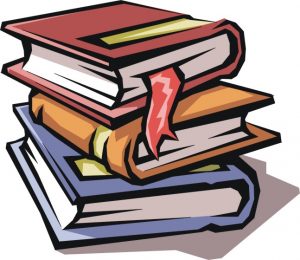Voici un projet personnel qui devrait intéresser ceux d’entre vous qui administrent un petit réseau ethernet et les adeptes de la pince à RJ45 qui ont déjà eu besoin d’un testeur réseau pour trouver ou était l’erreur de câblage qu’ils avaient commise.
Attentes de notre testeur:
Si vous vous êtes déjà intéressés aux testeurs commerciaux qui permettent de qualifier une ligne Ethernet, vous aurez très certainement rapidement été effrayés par leurs prix. Une petite recherche Google avec « DIY Lan Tester » vous conduira à une foule de petits montages de testeur permettant au mieux de vérifier la continuité et le bon câblage des RJ45 mais nous restons malheureusement assez loin des fonctionnalités et de l’ergonomie offertes par un testeur professionnel.
C’est en voulant palier à ce manque que j’ai encore décidé de mettre à contribution notre petite framboise. Comme je l’ai précisé plus haut, mes recherches m’ont d’abord conduit à étudier les processus de vérification de la continuité, je me suis ensuite penché sur les fonctionnalités offertes par un testeur professionnel et fait quelques recherches sur les méthodes de mesure de la distance, et de l’identification des câbles. J’ai ensuite affiné le tout avec l’étude des caractéristiques de quelques câbles avant de me lancer dans la réalisation de ce testeur.
Pour ceux d’entre vous qui débutent en câblage réseaux, je vous recommande la lecture de ces quelques pages qui devraient vous familiariser au câblage réseau et à son jargon. Pour les plus aguerris, ils y trouveront également une fiche de référence définissant brochage et caractéristiques principales.
Sommaire:
1 – Les vérifications de continuité
2 – La mesure de la distance
3 – L’identification des câbles
4 – Réalisation pratique
1 – Les vérifications de continuité
2 – La mesure de la distance
Deux méthodes permettent cette vérification, l’une par réflexion d’ondes, l’autre par mesure de la capacité des différentes paires. La première faisant appel à des hautes fréquences serait coûteuse à mettre en oeuvre et difficilement automatisable. La seconde est moins précise car dépendante des caractéristiques du câble et nécessite la calibration de l’appareil, cependant la précision escompté nous semble compatible avec cette dernière.
Les paires des câbles torsadées présentent une capacité linéique de quelques 50pF au mètre. C’est cette caractéristique que nous allons exploiter.
A ce stade, j’envisage 2 pistes:
détection capacitive – video – Bibliotèque arduino
3 – L’identification des câbles
4 – Réalisation pratique
5 – Le code
** Ce projet est en cours de réalisation et sa description sera complétée au fur et à mesure de son avancement.